
بينما كمية جيدة من ش 4 يوافق المالكون على هذا الادعاء ، فهناك العديد من الأعضاء في موقعنا المنتديات الذين يشعرون بعدم الرضا عن هواتفهم بشكل أساسي لأنهم مجبرون على شحنه في منتصف النهار. هناك العشرات من الأسباب المختلفة لعدم حصول شخص ما على أفضل تجربة من بطارية الهاتف ولكن فيما يلي ستة أشياء يمكن القيام بها بسرعة للمساعدة في إطالة عمر بطارية G4.
اقرأ الآن: كيفية الحصول على عمر بطارية أفضل على LG G4
لا حاجة لضبط السطوع على الحد الأقصى عندما لا تكون هناك حاجة إليه

تعد شاشتك من أكبر عوامل قتل البطاريات على أي هاتف. يحدث أن تستهلك الكثير من الطاقة لإضاءة شاشتك عندما تنظر إليها. في حين أنه من السهل جدًا قراءة كل شيء على LG G4 أثناء التواجد في الداخل ، في اللحظة التي تخطو فيها للخارج و تشرق الشمس عليك ، يصبح هذا العرض الجميل من أصعب الأشياء التي يصعب رؤيتها نرى. نظرًا لأننا نريد أن نرى ما يجري ، فإننا نحول السطوع إلى أقصى سعته.
تقدم Verizon Pixel 4a مقابل 10 دولارات شهريًا فقط على خطوط جديدة غير محدودة
لحسن الحظ ، تمتلك LG أداة سطوع شاشة تلقائية رائعة جدًا. يمكن تحديد موقع هذا من خلال التوجه إلى G4
إعدادات، تحديد موقع عرض الخيار والدخول في ملف سطوع ضوابط. هنا يمكنك تحريك السطوع يدويًا لأعلى ولأسفل حسب رغبتك أو التحقق من سطوع تلقائي مربع والسماح لهاتفك بضبط السطوع تلقائيًا اعتمادًا على الإضاءة المحيطة بك. يمكنك أيضًا ضبط السطوع من قائمة الإعدادات السريعة الموجودة أعلى شريط الإشعارات.لماذا تهدر الطاقة في إبقاء أجهزة الراديو قيد التشغيل والبحث عن اتصال
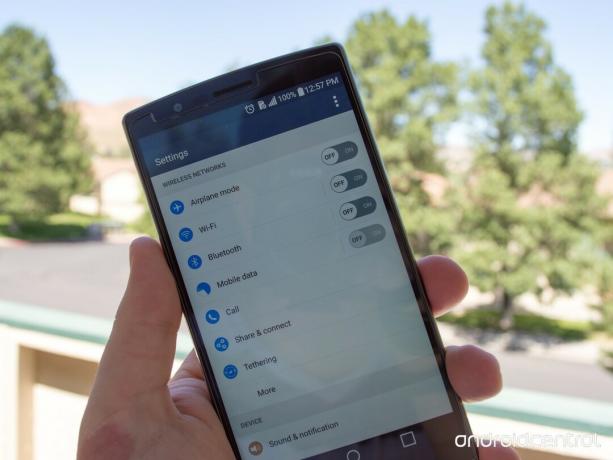
وجود الخاص بك واي فاي ودائمًا ما يتم تشغيل Bluetooth هو شيء لا يعتبره معظم الناس بمثابة مصادر لاستنزاف البطارية. أنا لا أقول أن احتفظ بها دائمًا ، ببساطة لإيقاف تشغيلها عندما لا تكون قيد الاستخدام. عندما لا تكون بالقرب من نقطة اتصال Wifi متصلة مسبقًا أو جهاز Bluetooth متصل ، سيظل هاتف LG G4 في جيبك ويواصل البحث عن إشارة. سيبدأ هذا النشاط المستمر ببطء في استنزاف البطارية.
عندما تغادر منزلك أو تفصل سماعات رأس Bluetooth عن هاتفك ، ما عليك سوى التوجه إلى G4 إعدادات وقم بتبديل جهازي الراديو. إن أبسط طريقة للقيام بذلك هي فقط سحب الإعدادات السريعة الموجودة أعلى شريط الإشعارات والنقر على أيقونات Wifi و Bluetooth. ستساعدك هذه الحيلة البسيطة في الاحتفاظ بمزيد من الطاقة في بطاريتك وعندما تكون مستعدًا لإعادة الاتصال ، ما عليك سوى إعادة تشغيلها مرة أخرى.
على الرغم من وجود خيار توفير البطارية ، إلا أنه ليس مفيدًا جدًا
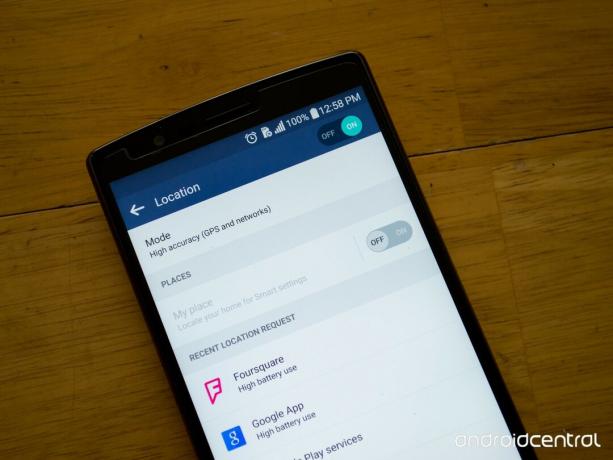
أحد الأشياء التي تقتل بطارية LG G4 الخاصة بي بشكل أسرع من أي شيء آخر هو GPS. لا أعرف ما إذا كان هذا هو حظي فقط ، ولكن يبدو أنه في كل مرة يتم فيها تشغيل خدمات الموقع ، يصبح هاتفي دافئًا للغاية ويمكنني فقط مشاهدة استنزاف بطاريتي حرفيًا.
إذن الحل لهذه المشكلة؟ ما عليك سوى إيقاف تشغيل نظام تحديد المواقع العالمي (GPS) إلا إذا كنت تستخدمه للتنقل أو أي تطبيق آخر يحتاج إلى موقعك الثمين. لإيقاف هذا ، انتقل إلى G4 إعدادات والعثور على موقعك قائمة طعام. في الزاوية اليمنى العليا من الشاشة ، ستجد مفتاح تبديل يتيح لك تشغيل GPS أو إيقاف تشغيله. يمكنك أيضًا تشغيل هذا أو إيقاف تشغيله بسرعة من خلال النقر على الإعداد السريع للموقع الموجود أعلى شريط الإشعارات.
في إعدادات الموقع ، هناك خيار لتغيير وضع الموقع. أحد هذه الأوضاع يسمى توفير البطارية وبمجرد تمكينه ، فإنه يستخدم شبكاتك اللاسلكية فقط لمحاولة تحديد موقع هاتفك. عادةً لا أوصي الأشخاص باستخدام هذا لأنه سيستخدم بطارية أكثر من مجرد إيقاف تشغيل خدمات الموقع وتقريباً أي تطبيق يريد موقعك سيشتكي من أن وضع توفير البطارية لا يُظهر موقعًا دقيقًا بدرجة كافية.
لا تدع هاتف LG G4 يقوم بمزامنة الميزات أو التطبيقات غير الضرورية

قد تعرف هذا أو لا تعرفه ، ولكن بعض التطبيقات على هاتفك تقوم باستمرار بمزامنة أنواع مختلفة من البيانات في الخلفية. من المعروف أن Google لديها العديد من التطبيقات المختلفة التي تقوم بمزامنة البيانات باستمرار حتى إذا كانت بعض خدماتها لا تحتاج إلى تحديث مستمر.
عد إلى LG G4's إعدادات وحدد موقع حسابات قائمة طعام. ستجد هنا قائمة بالحسابات المختلفة التي قمت بتسجيل الدخول إليها. يمكنك إدخال كل واحد على حدة ومعرفة ما تتم مزامنته في الخلفية فقط إذا كنت ترغب في ذلك ، ولكن في الوقت الحالي سأركز على حساب Google الخاص بي.
إذا قمت بإدخال خيار حساب Google ، فسترى قائمة بكل حساب Google قمت بتسجيل الدخول إليه حاليًا. حدد واحدًا وحاول ألا يغمى عليك لأنه ستكون هناك قائمة طويلة بكل تطبيق Google تتم مزامنته على هاتفك. يجب أن يساعد تعطيل مزامنة أي من هذه الخدمات في استنزاف البطارية الناتج عن اتصالها المستمر بالإنترنت. تذكر أنه إذا تم تعطيل مزامنة أي من التطبيقات ، فلن تحصل على دفعة بعد الآن إشعارات منهم وفي كل مرة تفتح أيًا منهم ، سيتعين عليك الانتظار حتى تتم مزامنتها بعد ذلك و هناك.
قم بتعطيل كل شيء تقريبًا باستثناء الضروريات بمجرد وصولك إلى بطارية منخفضة

يمكن استخدام طرف البطارية التالي في أي وقت ، ولكنه يكون أكثر أهمية عندما تكون البطارية أقل من 15 بالمائة. مخبأ في LG G4 شيء يسمى Battery Saver. تُستخدم هذه الميزة لتعطيل أي شيء غير مهم لمنع تشغيل هاتفك مما يؤدي بعد ذلك إلى إطالة بطاريتك لفترة جيدة من الوقت. عند تشغيل موفر البطارية ، فإنه يقوم بتعطيل جميع عمليات المزامنة في الخلفية تقريبًا باستثناء تلك المستخدمة في رسائل SMS أو المكالمات الهاتفية أو أي شيء قد يكون عاجلاً لتلقيه.
لتشغيل "توفير شحن البطارية" ، انتقل إلى هاتف LG G4 إعدادات وحدد موقع البطارية وتوفير الطاقة قائمة طعام. في هذه القائمة ، ستجد مستوى بطارية هاتفك الحالي ، وستعرف التطبيقات التي تستهلك طاقة البطارية ، وغير ذلك الكثير. ال حافظ البطارية يوجد الخيار بالقرب من أسفل الشاشة ويجب أن يسمح لك بالتبديل بين تشغيله وإيقاف تشغيله هناك. اضغط على الزر إذا كنت ترغب في إدخال إعدادات الميزة.
يسألك الإعداد الأول عن الوقت الذي ترغب فيه أن يتم تنشيط "توفير شحن البطارية". يمكنك اختيار تشغيله تلقائيًا عندما يصل G4 إلى 15 أو 5 بالمائة. لديك أيضًا القدرة على تشغيل الميزة على الفور.
آخر شيء يمكنك تشغيله هو القدرة على تقييد التطبيقات التي قد تكون قيد التشغيل في الخلفية أثناء تشغيل موفر البطارية. سيؤدي ذلك إلى التأكد من عدم مزامنة أي تطبيقات غير أساسية في الخلفية وتعطيل الإشعارات من هذه التطبيقات المذكورة.
إذا فشل كل شيء آخر ، فقد ترغب في البدء من جديد
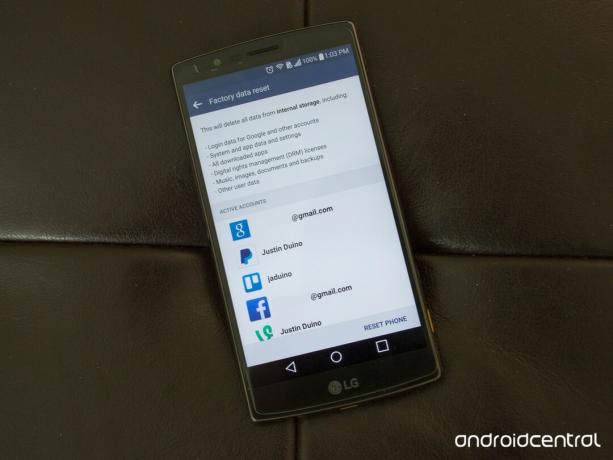
تعد إعادة ضبط جهازك إلى إعدادات المصنع آخر خطوة ممكنة إذا كنت لا تستطيع إيقاف استنزاف البطارية المستمر على هاتف LG G4. إعادة التعيين جيدة بعد تلقي تحديثات Android الرئيسية أو حتى تحديثات أمان الناقل. السبب في أن أوصي بمسح هاتفك لأنه على الرغم من تثبيت التحديث على ما يبدو بشكل صحيح ، فإن عملية استبدال نظام التشغيل القديم لا تتم دائمًا بسلاسة مثلك يأمل. حتى إذا كان أصغر شيء لا يعمل بشكل صحيح في الواجهة الخلفية لجهاز G4 ، فقد يتأثر عمر البطارية.
قبل إعادة ضبط هاتفك ، تأكد من سحب أي شيء مهم منه مثل الصور أو المستندات أو أي شيء آخر. الشيء التالي الذي يجب عليك فعله هو الاحتفاظ بنسخة احتياطية من جهازك وستقدم LG خدمة نسخ احتياطي واستعادة جيدة. توجه إلى G4's إعدادات ويجد ارجع و استرح. في الجزء العلوي من قائمة الخيارات ، أدخل ال جي النسخ الاحتياطي واضغط على اسنرجاع البيانات زر. اختر الآن نسخ إحتياطي للبيانات. في القائمة المنسدلة ، يمكنك تحديد نسخ بياناتك احتياطيًا إلى بطاقة SD أو وحدة التخزين الداخلية للهاتف أو سحابة LG. يعد خيار بطاقة SD هو الأفضل ولكن إذا كان عليك ذلك ، فاستخدم سحابة LG. إذا قمت بالنسخ الاحتياطي إلى وحدة التخزين الداخلية لهاتفك ، فسيتم مسحها مع باقي أجهزة LG G4
إذا قمت بعمل نسخة احتياطية من بطاقة SD الخاصة بك ، فيجب عليك الآن الرجوع إلى الدليل الرئيسي لإعدادات G4 والعثور عليها تخزين. قم بالتمرير إلى أسفل القائمة وقم بإلغاء تحميل بطاقة SD الخاصة بك. هذا حتى يمكنك الآن إزالة الغطاء الخلفي وإخراج بطاقتك من الهاتف. بهذه الطريقة ، لا داعي للقلق بشأن مسحها عن طريق الخطأ مع باقي جهازك.
أخيرًا ، عد إلى قائمة النسخ الاحتياطي وإعادة التعيين وابحث عن ملف الاعادة لضبط المصنع الخيار في أسفل القائمة. ستظهر لك النافذة التالية جميع الحسابات التي ستقوم بمسحها من هاتفك. إذا كنت مستعدًا لمسح هاتف LG G4 ، فانقر فوق إعادة تعيين الهاتف زر في الجزء السفلي من الشاشة.
عندما يمسح هاتفك نفسه ويعيد ضبط كل شيء ، تأكد من إعادة إدخال بطاقة SD الخاصة بك (أي إذا قمت بعمل نسخة احتياطية على واحدة). بمجرد الانتهاء من عملية الإعداد لجهاز LG G4 ، يمكنك العودة إلى الإعدادات الخاصة بك واستعادة جميع بياناتك التي تم نسخها احتياطيًا إلى سحابة LG لبطاقة SD الخاصة بك.
